上传表格资产
您可以使用资产管理器或 命令行界面 (CLI)以 Shapefile 或 CSV 格式上传数据集。(有关使用代码编辑器或 CLI导入栅格的详细信息,请参阅导入栅格数据。)您上传的资产最初是私有的,但可以按照共享资产部分中的说明进行共享。
上传形状文件
要从代码编辑器上传 Shapefile,请单击 按钮,然后选择 Table Upload部分下的Shape files。将显示类似于图 1 的上传对话框。单击选择按钮并导航到包含本地文件系统上的 Shapefile 的 Shapefile 或 Zip 存档。选择 .shp 文件时,请务必选择相关的 .dbf、.shx 和 .prj 文件。如果未提供 .prj 文件,Earth Engine 将默认为 WGS84(经度、纬度)坐标。如果您要上传 Zip 存档,请确保它只包含一个 Shapefile(一组 .shp、.dbf、.shx、.prj 等)并且没有重复的文件名。确保文件名不包含额外的句点或点。(文件名将在扩展名前包含一个句点。)
在您的用户文件夹中为表提供适当的资产 ID(尚不存在)。单击“上传”开始上传。
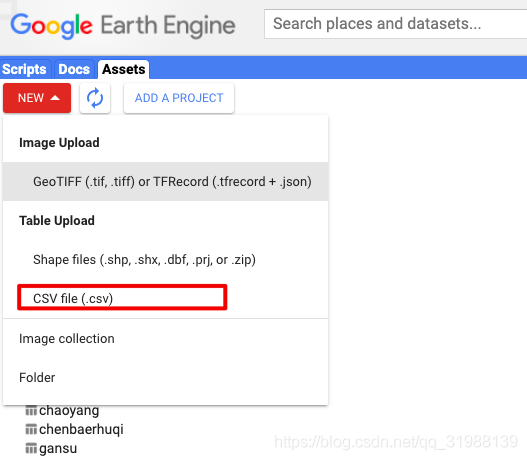
图 1. Asset Manager Shapefile 上传对话框。请注意,需要 .shp、.dbf 和 .shx 文件。其他边车文件是可选的。如果未提供 .prj 文件,则假定为 WGS84。
上传 CSV 文件
要从代码编辑器上传 CSV,请激活资产选项卡,然后单击按钮并选择 表上传部分下的CSV 文件。将显示类似于图 2 的上传对话框。单击SELECT按钮并导航到本地文件系统上的 .csv 文件。为该表指定一个唯一的、相关的资产 ID 名称。单击“确定”开始上传。

图 2. Asset Manager CSV 文件上传对话框。
CSV 文件应包含每个要素的一行以及与要素集的属性或变量一样多的列。如果要素是地理空间的,则它们必须具有由几何字符串(GeoJSON、WKT)或 x 和 y 位置属性定义的地理定位。如果 CSV 文件是从 GIS 或地理空间数据工具(例如 GDAL/OGR)导出的,则应已存在格式正确且命名正确的几何列。或者,可以在电子表格应用程序中定义代表点位置的 x 和 y 坐标的两列,并以 CSV 格式与任何其他变量一起导出。
在上传对话框的高级选项部分,查看和更改默认设置。通过将光标悬停在参数名称后面的问号符号上,获取有关每个参数的信息。
除非另有说明,Earth Engine 将尝试检测主要几何列并假定数据投影为 WGS84。几何的测地线状态由给定投影的默认边缘解释决定(例如 WGS84 使用测地线几何),但这可以在高级设置菜单中覆盖。如果数据的几何是由 x 和 y 列定义的点,请务必将相应的列命名为“经度”和“纬度”,或者在高级设置下指定 x 和 y 列名称。
注意:混合数据类型列(例如数字和字符串)在摄取时将默认为字符串。在电子表格应用程序中准备表格时,这是一个重要的考虑因素,其中通常将缺失数据表示为 NA、Null、None、--等。在缺失数据的情况下,将“单元格”留空。
跟踪上传进度
开始上传表格后,“资产摄取”任务将添加到任务管理器中,位于代码编辑器右侧的“任务”选项卡下。单击?检查上传状态。将鼠标悬停在任务上时出现的图标。要取消上传,请单击任务旁边的旋转图标 。摄取完成后,任务单元格将变为蓝色,资产将出现在您的用户文件夹中的资产选项卡下,并带有table_chart 图标。
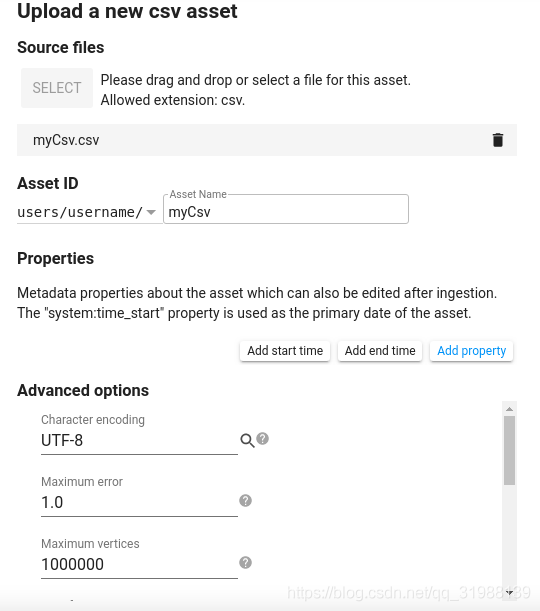
将表资产加载到您的脚本中
要从FeatureCollection表资产创建脚本,请按照管理资产 页面中的说明导入它。










